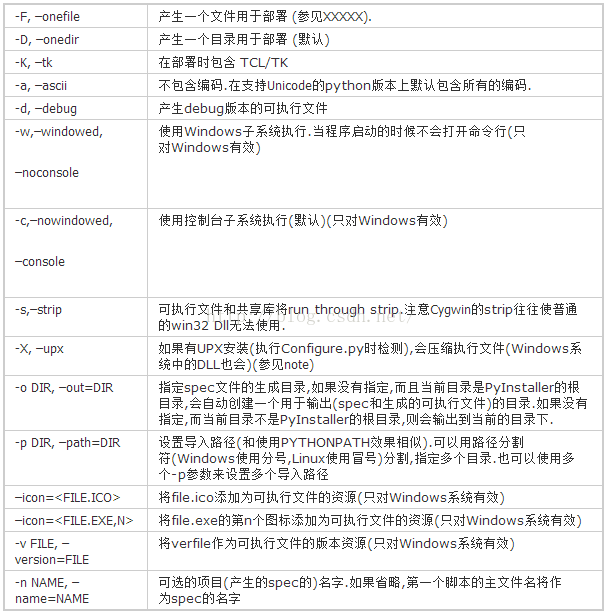pycharm安装pyinstaller[通俗易懂]
pycharm安装pyinstaller[通俗易懂]

我是刚刚学习python的小白,我第一次安装也出错,pip下载经常出错,这个是因为网络问题,下载出错的找个网络好一点的地方就可以了,在网上找了各种教程,也下载了别人提供的安装包,结果发现,始终不行,后来我才发现,原来是版本问题,我的安装包是pyinstaller3.4,python版本是3.8,后来我在pycharm里面下载了pyinstaller,步骤如下
pycharm安装pyinstaller 首先打开pycharm中的setting 在这里插入图片描述 然后按图打开project interpreter ,点击右侧的加号 在这里插入图片描述 在搜索框中搜索pyinstaller ,先勾选右下侧的specify version 可以下拉选择版本,我是python3.8 配的是4.0 版本才行,建议选择最新版本,然后点击左下侧的install package开始下载,下载需要个等一会,成功的话下面会有个绿色的成功标志,这样就代表你下载完成,要是失败,多半是网络不好,换个网络好的地方继续下载就可以,因为是通过美国的网络下载的,所以很慢 在这里插入图片描述 回到主页面,点击下方的Terminal,或者点击 view>>Tool windows >>Terminal 在弹出的框下面,填写pyinstaller,点击回车,出现以下页面就代表你下载成功了,如果没有成功的话,按照下面打包的方法做完后再进行查询 在这里插入图片描述
pycharm打包exe 相信大家下载成功后就会迫不及待打包py文件成exe了,同理,网上的教程就是在Terminal下输入pyinstaller -F -w xxx.py ,xxx换成你文件名就可以,这个指令没错,但是我打包还是失败了
首先我的第一个问题,是pyinstaller的版本问题,因为之前在网上找教程,下载安装了pyinstaller3.4版本,图上是我修正过的版本,所以一直打包不成功,查询各种方法之后发现,原来pycharm下载的pyinstaller的安装包是在pycharm的,而不是python下 pycharm和python文件夹是两个,用Terminal打包是使用的python文件下的版本,所以我们要把pycharm下载的最新pyinstaller包放到python文件夹下面
首先我们还是打开setting,把鼠标移到我们下载的工具下面,就会显示安装的地址,对了,可能打包失败还有一个原因,是因为pip的版本太低,在右侧的latest version下面有每个工具的可升级版本,建议都升级为最新 打开我们的pycharm安装的文件夹,注意:不是pycharm软件的文件夹地址,是下载的文件夹地址,pyinstaller安装包是在site-packages文件夹下面,这个是我的下载存放的地址C:\Users\zengfanchao\AppData\Roaming\Python\Python38 然后打开python 的安装文件夹地址C:\Program Files\Python38\lib 这两个地址仅供参考,按你们软件的实际存放地址为准 pyinstaller的安装包都在site-packages文件夹下面 在这里插入图片描述 网上教程是直接把pyinstaller安装包复制过就可以,因为我还用pycharm下载了其他的工具,所以我就直接把整个site-packages都覆盖了(左侧是python文件夹,右侧是pycharm下载文件夹),我把Scripts也顺带覆盖了,里面是这些工具的exe文件,注意python的scripts文件夹和lib文件夹是同一级,不要覆盖错了 在这里插入图片描述 然后就可以去pycharm的Terminal打包拉,注意输入指令的文件目录要选择正确,不然也会提示错误的,直接cd D:\Users\zengfanchao\PycharmProjects\untitled 这个是我项目下py的文件地址,这个地址改成你的项目的地址就可以,然后就成功啦 在你py文件地址下会生成一个dist文件,里面打开就是你打包的exe文件了 在这里插入图片描述
pycharm中的Tool工具快捷打包 每次我们都要在Terminal里面输入指令打包也太麻烦了,所以我找到了一种快捷方式 还是打开settings >> Tools >>Externl Tools 在这里插入图片描述 输入你的名称,name可以随便取,description可以不用输入 Tool Settings 按我下面这个方式输入 Program: C:\Users\zengfanchao\AppData\Roaming\Python\Python38\Scripts\pyinstaller.exe (这个选择你的pycharm下载工具包的地址,上面讲过怎么找,在同一个目录下面,打包时就是使用的你pycharm下载的工具了,也可以改为你python安装的地址) Arguments:-F -w FileDir (把后面
在你写好的py程序下,按图点击Tool,就会直接打包exe了,是不是更方便了呢 在这里插入图片描述
发布者:全栈程序员栈长,转载请注明出处:https://javaforall.cn/174563.html原文链接:https://javaforall.cn



![完美解决pycharm安装第三方库失败的问题[通俗易懂]](https://ask.qcloudimg.com/http-save/yehe-8223537/8f5eb144709b371c301842f05f22c42d.jpg)




![细说PyCharm的安装和配置[通俗易懂]](https://ask.qcloudimg.com/http-save/yehe-8223537/d58e22962b1601140f292719d0c8c3f1.jpg)



![Anaconda–Pycharm安装教程[通俗易懂]](https://ask.qcloudimg.com/http-save/yehe-8223537/e9c3f9bb984a32d846e2654238a8a8f4.jpg)
![[272]如何把Python脚本导出为exe程序[通俗易懂]](https://ask.qcloudimg.com/http-save/yehe-8223537/a6f6c6ea82ca927e5df5e0f3191fba8d.jpeg)